Line
您可以将 Agent 服务集成至 Line 内,让使用 Line 的用户,可以通过 Line 与 Agent 沟通。
前期准备
访问 Line Developers,登录到控制台。
登录后,从已有的Providers中选择一个,或点击列表上方的Create按钮,新建一个Provider进入其管理页面;若您当前未配置Provider,可在登录后点击页面中的Create a new provider按钮,按平台流程指引完成Provider创建。

进入Provider页面后,默认显示Channels标签页。
若您没有配置好的Channel,需先创建一个Channel:点击Create a Messaging API channel,按平台流程指引完成channel创建后,进入Channel页面。



4. 创建完会进入Line Official Account Manager网页,找到右上角的Settings并点击,接著点击左边侧边栏的Messaging API,最后点击中间的Enable Messaging API。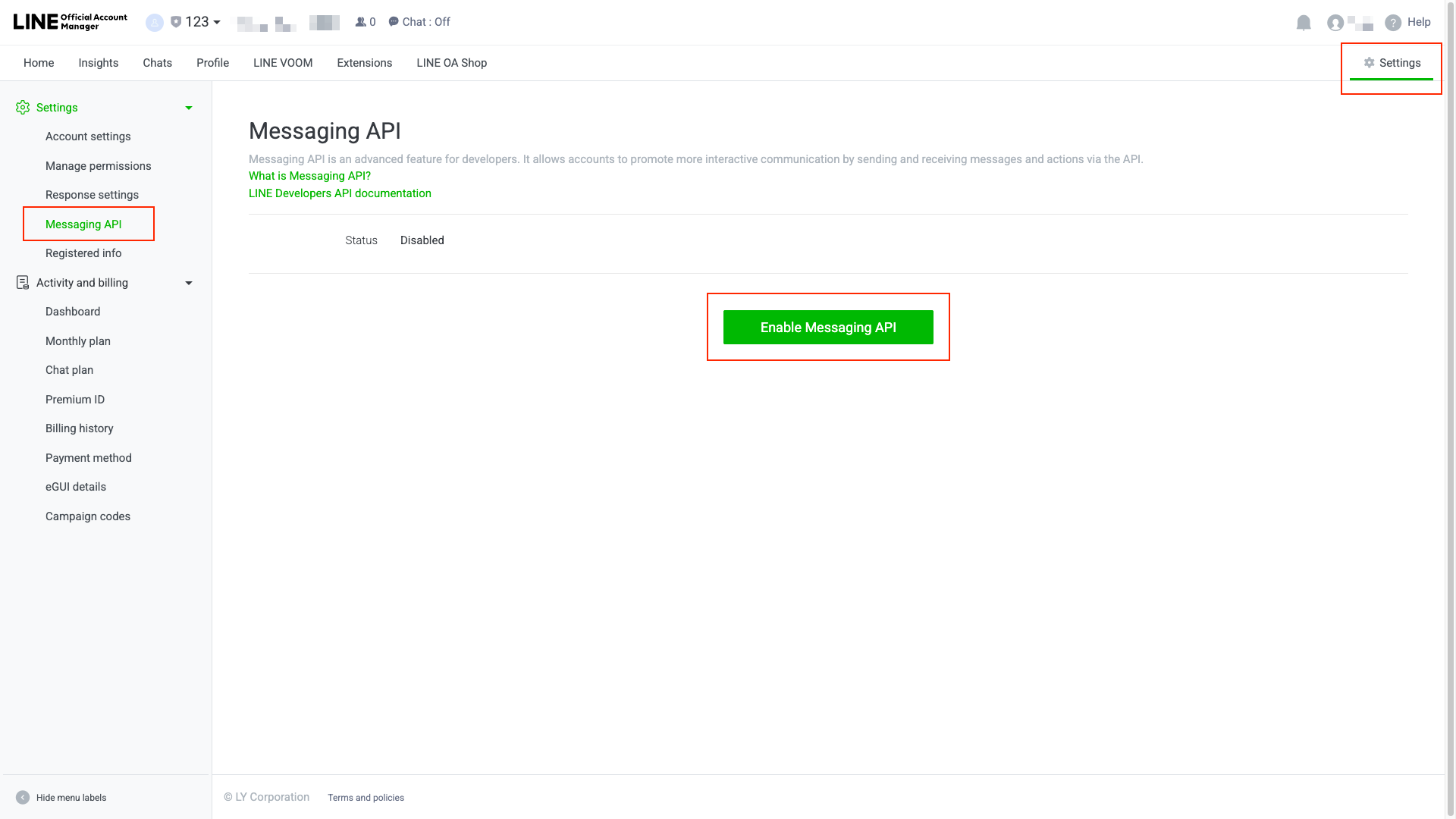
5. 选择这个Channel要放在哪个Provider之中,接著按平台流程指引完成剩下步骤。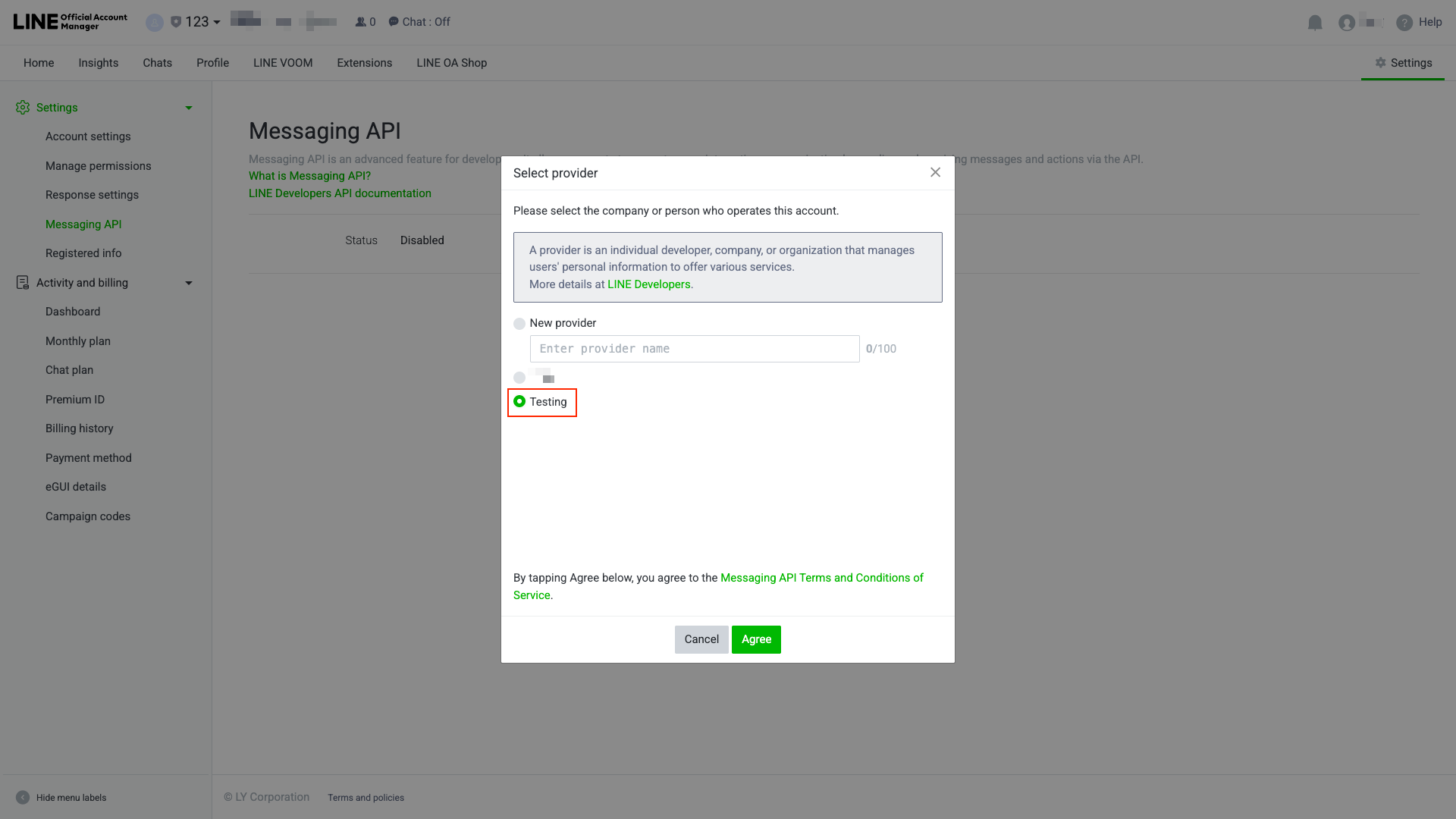
6. 完成后,点击下面的链结回到Line Developers Console。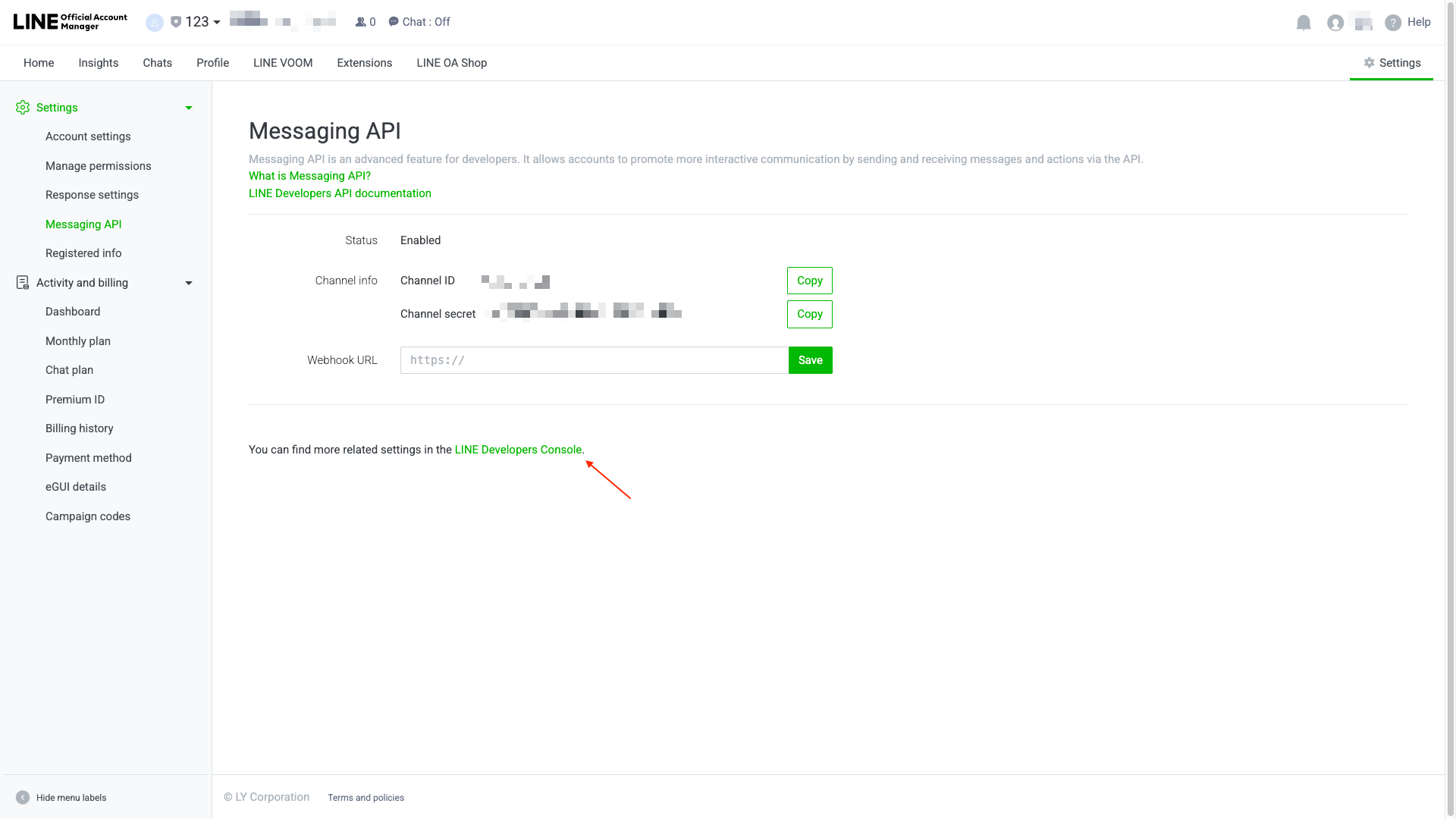
7. 从左边的侧边栏找到Channel隶属的Provider,点击刚才建立好的Channel。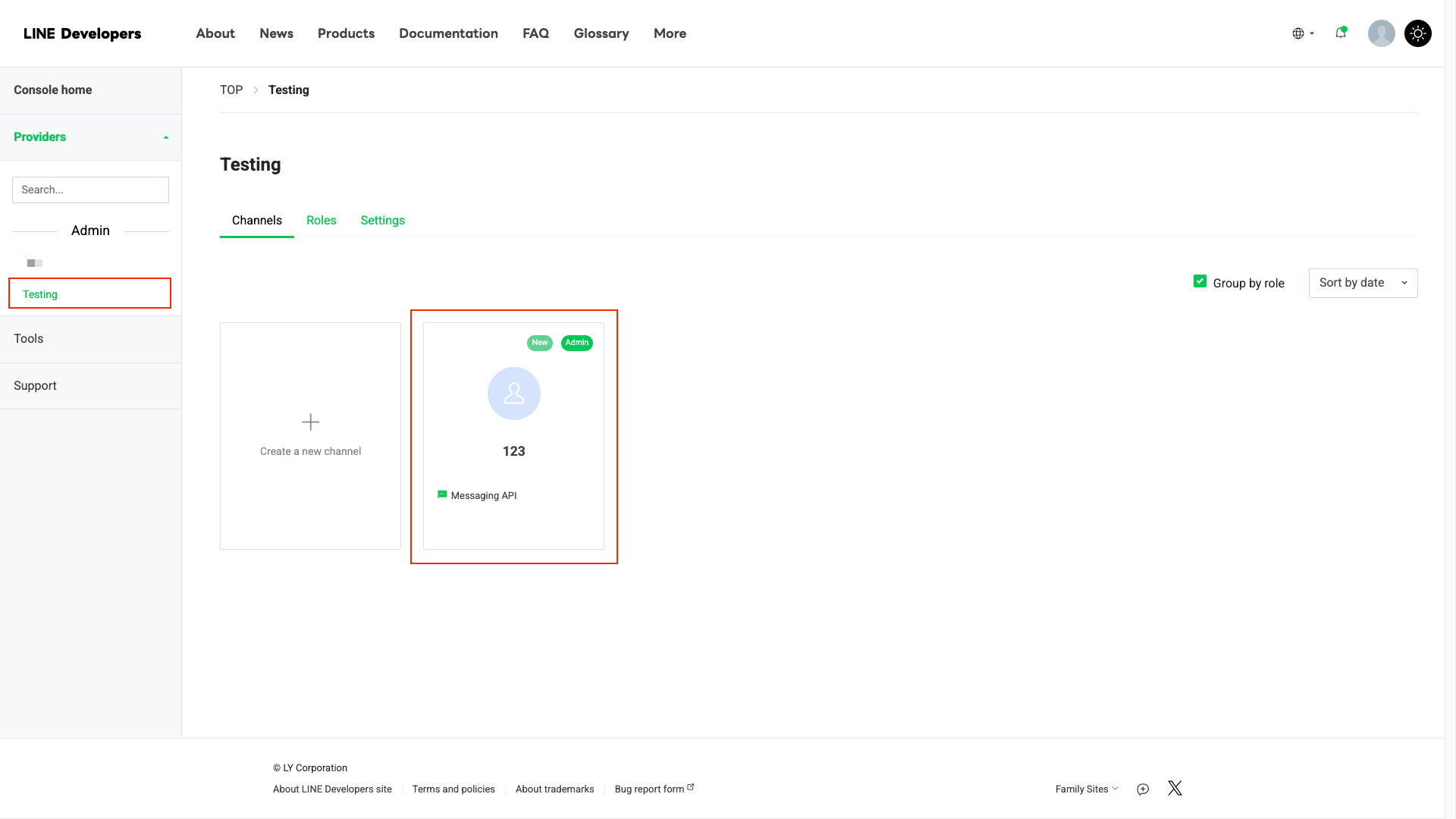
8. 点击 Basic settings ,复制Channel ID 和 Channel secret到剪切板,将会在后续GPTBots配置中用到。


- 点击 Messaging API,复制 Channel access token到剪切板,将会在后续GPTBots配置中用到。

在Agent中配置
登录GPTBots
选择目标agent/flow-agent,点击集成。(未发布的智能体不能使用集成功能;若您在智能体发布后修改了配置,请将当前配置保存发布后,再使用集成功能)

在集成方式中选择Line
点击添加Channel,把Channel ID 、 Channel secret和Channel access token填入(Channel Name不需要填写),按验证。
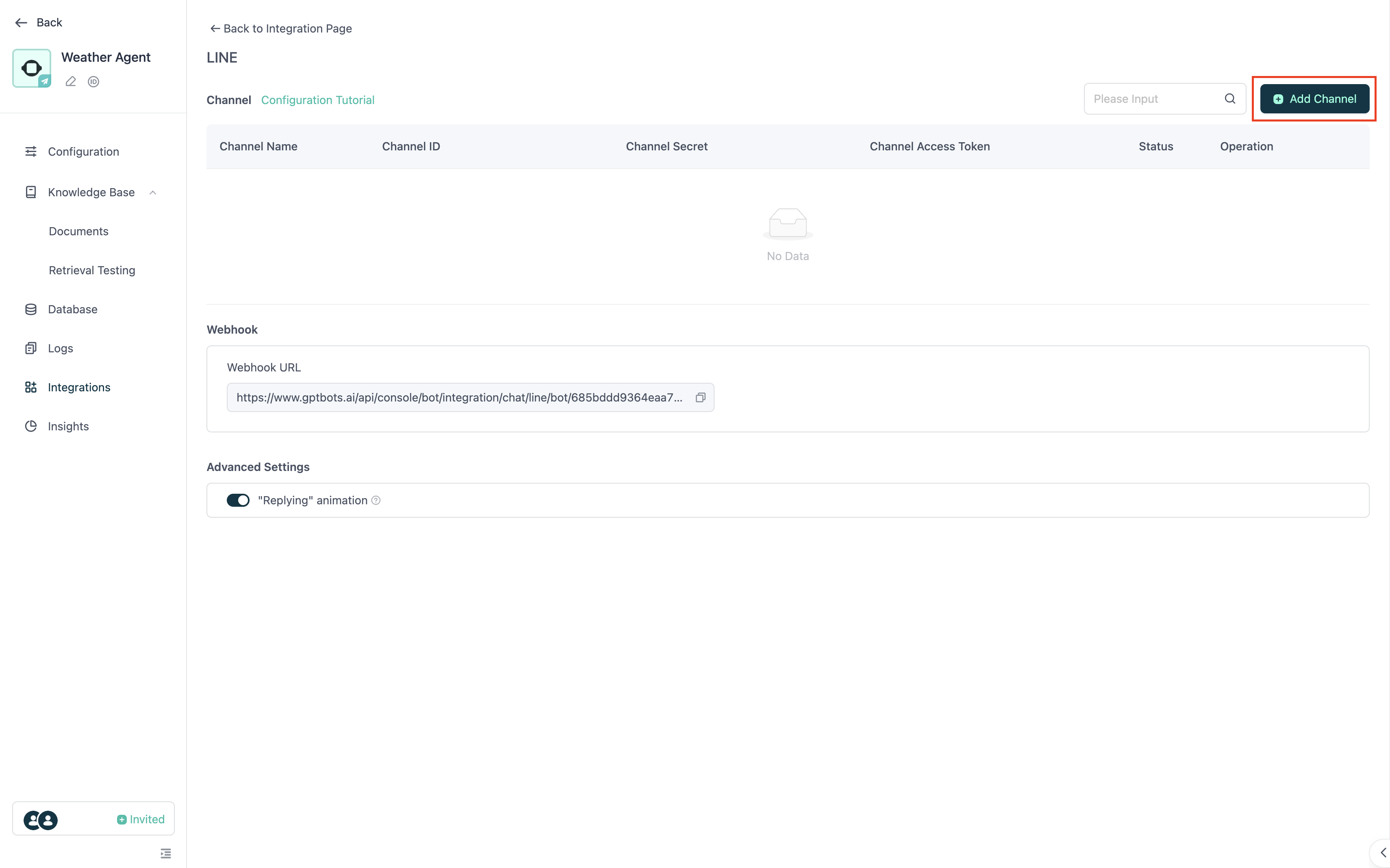
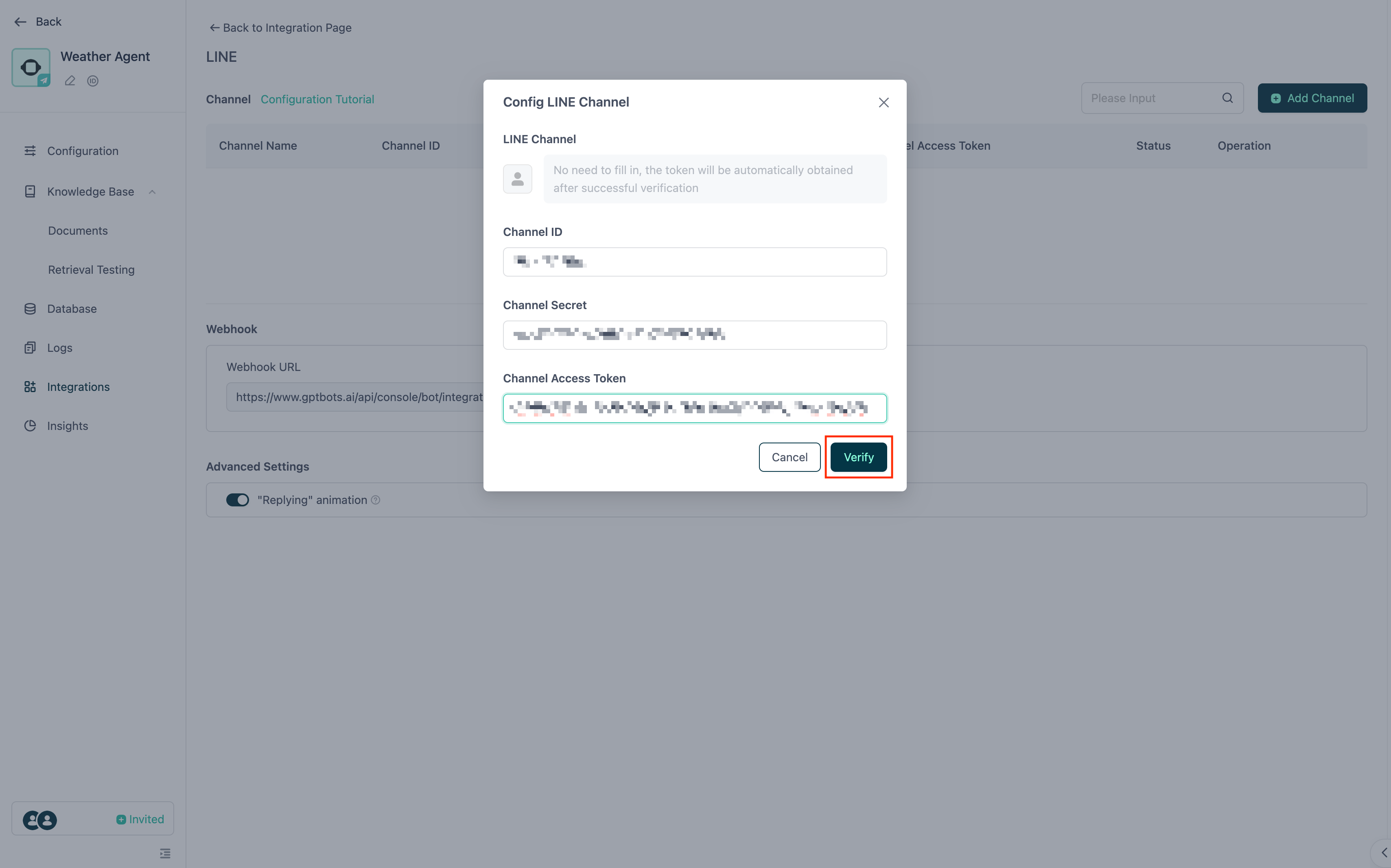
验证成功后,GPTBots会拿到你刚刚在Line设定的Channel名称和Channel头像,确认没问题后,点击保存。
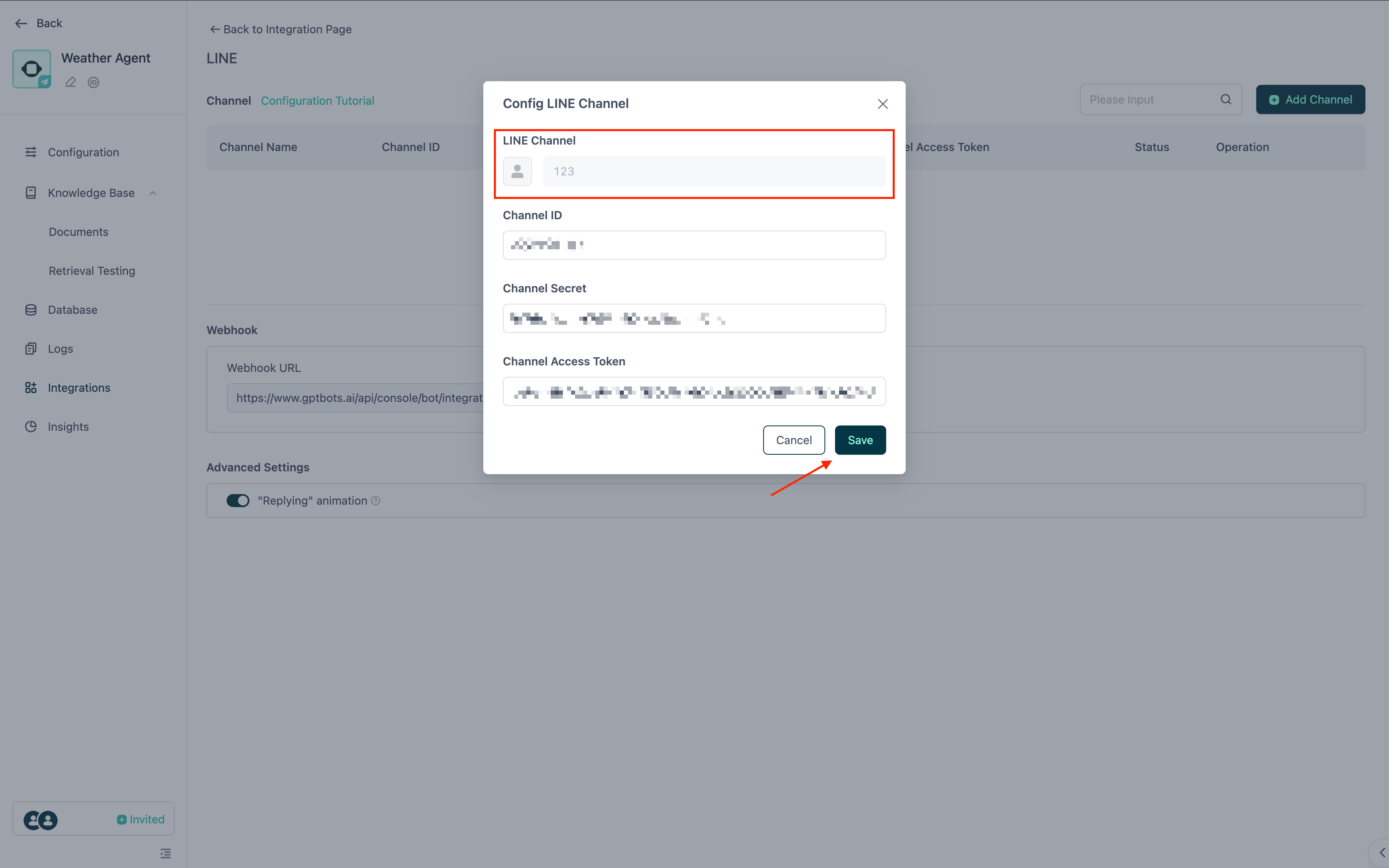
成功后,该Channel的相关资讯会被写入列表之中,并且在下面生成一个 webhook url。
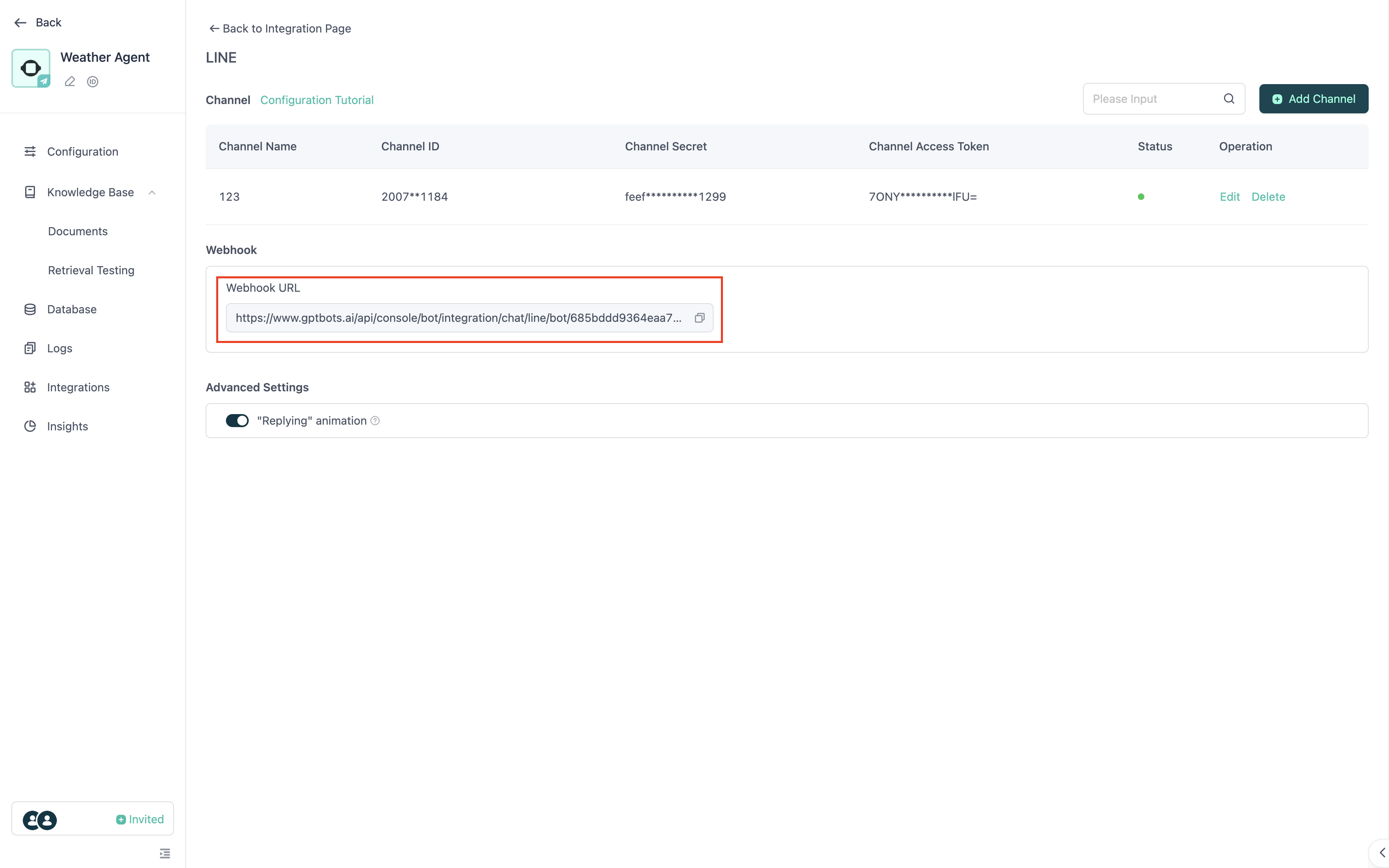
复制该webhook url配置到 line 的 Webhook URL中,点击Verify,显示成功,配置完毕。

Webhook URL中验证成功后,将Use Webhook的开关设置为「启用」。

配置成功后,您可以扫描二维码,发送一条消息,开始在Line中使用智能体。

备注:即使webhook泄漏,由于缺少Channel secret,Line后台会对数据请求进行校验,从而避免数据请求被伪造。如果 Channel secret 和 Channel access token 泄露了,您可以在 Line 后台重置。
